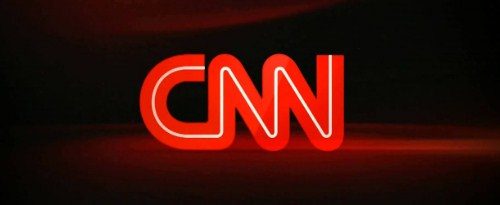Vir diegene wat ‘n universele mediasentrum nodig het wat ‘n tuisteater, TV, speletjiesentrum in een bottel kombineer – die Kodi-speler sal by u aanklank vind.
- Beskrywing en doel
- Kodi-funksionaliteit
- Instruksies vir die installering en konfigurasie van die koppelvlak
- Installasie op iOS
- Installasie op Linux
- Koppelvlak
- Installeer Russiese lokalisering
- Die opstel van IPTV
- Waar kan ek snitlyste vind?
- Hoe om die program op Smart TV te installeer?
- Ander vrae oor die gebruik van Kodi
- Installeer uitbreidings van derdeparty-bronne
- Wat is bewaarplekke en hoe om dit te installeer?
- Hoe om Youtube in Kodi te installeer en te kyk?
Beskrywing en doel
Kodi is ‘n gratis mediaspeler beskikbaar vir alle platforms van Windows tot iOS en Raspberry Pi. Dit laat jou toe om multimedialêers van verskillende tipes (video, musiek, poduitsendings) van beide media en van die internet af te speel.
Kodi-funksionaliteit
Hierdie mediaspeler kan baie doen. Hier is ‘n lys van net die hoofkenmerke waarmee Kodi uitstekend werk:
- Terugspeel van musiek van verskeie formate (MP3, FLAC, APE, WMA en ‘n aantal ander). Ondersteuning vir merkers en snitlyste sal help om die gebruiker se musiekversameling te organiseer.
- Films kyk. Kodi ondersteun baie videoformate, insluitend videostroming. Voer die hele fliekversameling maklik in. Jy kan ook opgeneemde TV-programme en -reekse kyk, en om episodes volgens seisoen te sorteer maak die proses geriefliker.
- Bekyk en voer foto’s in na die biblioteek (skyfievertoning).
- PVR-tegnologie laat jou toe om regstreekse TV-uitsendings te kyk en uitsendings op te neem. Ondersteuning vir NextPVR, TvHeadEnd en ander nutsprogramme word verskaf.
- Bykomende hulpmiddels beskikbaar in ‘n spesiale katalogus help om die funksionaliteit van die speler uit te brei. Dus, die DOSBox-emulator laat jou toe om speletjies en programme wat vir MS-DOS aangepas is, te laat loop. Daar is ook emulators van verskeie konsoles, waarmee jy die ou speletjies kan geniet, soos in die kinderjare.
Instruksies vir die installering en konfigurasie van die koppelvlak
Die Kodi-speler is beskikbaar vir gratis aflaai op die amptelike webwerf (https://kodi.tv/download), en vir Android-slimfone – op Google Play of Huawei AppGallery. Installasie op Windows, Mac, Android sal geen spesifieke probleme veroorsaak nie. In die geval van ander bedryfstelsels kan vrae ontstaan.
Installasie op iOS
Daar is geen Kodi-toepassing vir iPad/iPhone in die App Store nie. Die skakel na die spesiale pakket is slegs op die speler se webwerf beskikbaar. Stelselvereistes:
- Enige iOS-toestel (iPhone, iPad, iPod Touch) met of sonder pre-jailbreak;
- stelsel weergawe – vanaf 6.0 (aanbeveel vanaf 8.0 en hoër).
- iPhone 1ste generasie tot 5C, iPad 1ste – 4de generasie, iPad Mini 1ste generasie, en iPod Touch 1ste – 5de generasie vereis 32-bis sagteware. Alle ander toestelle ondersteun die 64-bis weergawe.
- Die jongste werkende weergawe van Kodi op ‘n pre-8.4.1-stelsel is v17.6 Krypton. Nuwer toestelle sal die nuutste weergawe van Kodi laat loop – v18.9 Leia.
Jailbreak iOS-werkvloei (vereis Cydia):
- Soek die iFile- of Filza-lêerblaaier in Cydia en installeer dit.
- Laai die .deb-pakket af met die nuutste weergawe van die Kodi-speler met Safari of enige ander blaaier. Belangrik: mobiele blaaiers wys nie die aflaaiproses nie, so jy moet ‘n bietjie wag.
- In die dialoogkieslys wat verskyn, klik die “Maak oop in…”-knoppie en kies iFile of Filza.
- Kies die afgelaaide lêer en klik Installeer. Klaar!
As die toestel nog nie in die tronk gebreek is nie, sal installasie ‘n Mac OS-rekenaar en Xcode en iOS App Signer-programme vereis. Aksie-algoritme:
- Laai die .deb-pakket af met die nuutste weergawe van die speler.

- Maak Xcode oop en skep ‘n nuwe projek.

- Voer die projeknaam en ID in.

- Maak seker dat u op Fix issue klik sodat daar later geen probleme is met die samestelling en oopmaak van die program nie.

- Kies ‘n Ontwikkelingspan.

- Maak iOS App Signer oop, kies die Ondertekeningsertifikaat en Voorsieningsprofielopsies. Kies die gids waar die program gestoor sal word en klik Start.

- Maak die Venster-kieslys oop en klik op Toestelle. Nadat u seker gemaak het dat u toestel gekoppel is, gaan voort na die volgende stap.

- Gaan na die toestel, druk + en voeg die gegenereerde program by.

Installasie op Linux
Die Kodi Wiki-ensiklopedie gee verskeie maniere om die speler op Linux te installeer. ‘n Meer onlangse weergawe word afgelaai met verskeie opdragte in die terminaal:
- sudo apt-get install sagteware-eienskappe-algemeen
- sudo add-apt-repository ppa: team-xbmc/ppa
- sudo apt-get update
- sudo apt-get install kodi
Koppelvlak
Daar is baie velle beskikbaar op die amptelike hulpbron wat die speler se koppelvlak heeltemal sal verander. Hulle is maklik om te installeer in ‘n paar stappe:
- Maak die Interface-instellings-kieslys oop, kies dan die Kyk en voel-kategorie en Vel.

- Kies enige vel waarvan jy hou.

- Vervolgens moet jy terugkeer na die Interface-afdeling en die Skin-item deur enige van die afgelaaide omslae te kies.

Installeer Russiese lokalisering
Vir weergawe 17.6:
- Klik op die rat en gaan na Interface Settings.

- Gaan na Taal in die Streek-oortjie.

- Kies Russies (Russies) en wag vir die taalpakket om af te laai.

Vir ‘n meer onlangse weergawe:
- Maak die byvoegingskieslys oop.
- Klik Installeer vanaf bewaarplek.
- Gaan na Kyk en voel en soek die Tale-opsie.
- Kies Russies in die venster wat oopmaak.
Die opstel van IPTV
Om TV-kanale te kyk, moet jy ‘n PVR-kliënt kies. Instruksie:
- Maak Biblioteek-instellings oop.

- Gaan na “TV” en klik “Voer byvoegingsblaaier in”.

- Sodra jy PVR IPTV Simple Client gevind het, navigeer daarna en klik “Aktiveer” → “Konfigureer”.

- Wanneer jy die “Skakel na M3U”-item kies, sal ‘n spesiale kolom oopmaak, waar jy die skakel na die snitlys met TV-kanale dienooreenkomstig moet invoer.

- Dit is beter om ook EPG te gebruik – die programgidsdatabasis. Neem ‘n skakel na die gids in die vorm van ‘n XML-dokument, maak “EPG-instellings” in die kliëntinstellings oop en maak veranderinge aan die “XMLTV Link”-parameter.

- Plak die voorheen gekopieerde skakel na die TV-gids in die veld wat verskyn.

- As die gids kanaallogo’s bevat, maak die ooreenstemmende afdeling oop. Deur op “Hoof-URL vir kanaallogo’s” te klik, plak die verlangde skakel in die blokkie wat verskyn.

- Vir die veranderde instellings om in werking te tree, moet jy die speler herbegin. Wanneer jy herbegin, sal jy reeds ‘n volledige lys kanale en inligting sien oor wat tans op ‘n spesifieke kanaal is.

Waar kan ek snitlyste vind?
Daar is baie gratis IPTV-snitlyste op die web, soos IPTV Forever. Dit is ‘n selfopdateringslys beskikbaar by https://iptvm3u.ru/list.m3u. Betaalde pakkette gee jou toegang tot meer HD-kanale. Die EDEM TV-diens is dus gereed om meer as 1 000 TV-kanale aan kliënte te voorsien van ‘n vars programgids vir slegs $1 (75 roebels) per maand.
Hoe om die program op Smart TV te installeer?
LG-handelsmerk-slim-TV’s loop op die webOS-bedryfstelsel, terwyl Kodi oorspronklik vir Android-toestelle ontwerp is en nie in die LG Winkel beskikbaar is nie. Gebruikers het egter verskeie maniere gevind om hierdie beperking te omseil:
- verbinding met Android TV Box;
- kyk na video’s deur derdeparty-toepassings soos Chromecast.
Die tweede opsie sal twee toepassings benodig: Google Chromecast en Google Home. Nadat u dit op u slimfoon afgelaai het, doen die volgende:
- Maak jou Chromecast oop en koppel aan jou TV.
- Gaan na Google Home en kies “Saai skerm/klank uit”.
Ander vrae oor die gebruik van Kodi
Hierdie paragraaf lys antwoorde op die gewildste vrae wat ontstaan wanneer ‘n multimediaspeler gebruik word.
Installeer uitbreidings van derdeparty-bronne
Derdeparty-bewaarplekke gee gebruikers toegang tot meer uitbreidings as wat in die amptelike bewaarplek is. Om installasie vanaf derdeparty-bronne toe te laat, moet jy “Byvoegings” oopmaak en die “Onbekende bronne”-skakelaar aktiveer.
Wat is bewaarplekke en hoe om dit te installeer?
‘N Bewaarplek is ‘n argief van lêers waar verskeie plugins, modules en ander nutsprogramme geleë is wat die vermoëns van die Kodi-multimediasentrum uitbrei. Byvoorbeeld, die vl.maksime-bewaarplek bevat IVI, TVZavr en Filmix aanlyn bioskooptoepassings wat jou toelaat om jou gunsteling flieks te geniet. In sy voorbeeld moet jy die algoritme van aksies volg:
- Laai die bewaarplek af vanaf die skakel (https://vlmaksime.github.io/repository.vlmaksime/).

- Wanneer dit oopmaak, gaan na “Byvoegings” en klik op die “boks”.

- Klik op “Installeer vanaf zip-lêer”.

- Kies die afgelaaide gids in die dialoogkassie.

- Klik op “Installeer vanaf bewaarplek” en kies die “vl.maksime”-bewaarplek.

- Maak die gids “Video Extras” in die bewaarplek oop.

- Kies enige toepassing (byvoorbeeld TVZavr) en klik “Installeer”. Klaar!

Hoe om Youtube in Kodi te installeer en te kyk?
Die Youtube-uitbreiding is beskikbaar in die amptelike Kodi-bewaarplek en is maklik om af te laai en te installeer. Daar was egter onlangs probleme met die werking van hierdie uitbreiding. Om dit op te los, benodig jy:
- Meld aan by jou Google-rekening en maak die Google-konsole oop, klik dan “Aktiveer API’s en dienste”.

- Sodra jy in die API-biblioteek is, kies die YouTube Data API v3-inprop en aktiveer dit.

- Klik op die hoofskerm “Skep geloofsbriewe”.

- Vervolgens moet jy ‘n paar vrae beantwoord:
- Die dialoogkassie “Stel OAuth-toestemmingsskerm op” sal verskyn, waar jy “Stel toestemmingskerm op” moet klik.

- In die nuwe oortjie, kies Ekstern en klik Skep.

- Gee die toepassing ‘n naam en ‘n e-posadres en klik dan Stoor.

- Navigeer na die Credentials-item in die kieslys, waar jy die projek moet noem, en klik dan “Skep OAuth Client ID”.

- Kopieer die kliënt-ID en klik op Klaar.

- Klik dan op die Skep geloofsbriewe-knoppie en kies die API-sleutelopsie uit die lys.

- ‘n Dialoogkassie sal oopmaak met die gegenereerde sleutel wat gekopieer moet word.

- Jy moet ook die kliënt-ID en geheime kode kopieer.
- Gaan na die “Instellings”-afdeling van hierdie uitbreiding. Plak die API-sleutel, ID en geheime kode in die toepaslike velde.

- As ‘n venster verskyn wat jou vra om na https://www.google.com/device te gaan, maak die bladsy oop en voer die vereiste sleutel in. Nadat u ‘n rekening gekies het, klik “Laat toe”. Herhaal indien nodig.
- Wanneer ‘n waarskuwing verskyn, maak “Gevorderde instellings” oop en klik “Gaan na Youtube-byvoeging persoonlik”. Klaar!
Vandag, as daar ‘n begeerte is om jou rekenaar of set-top box in ‘n volwaardige universele mediasentrum te omskep, is een program genoeg wat nie veel spasie opneem nie. Die Kodi-speler voldoen aan hierdie vereiste.